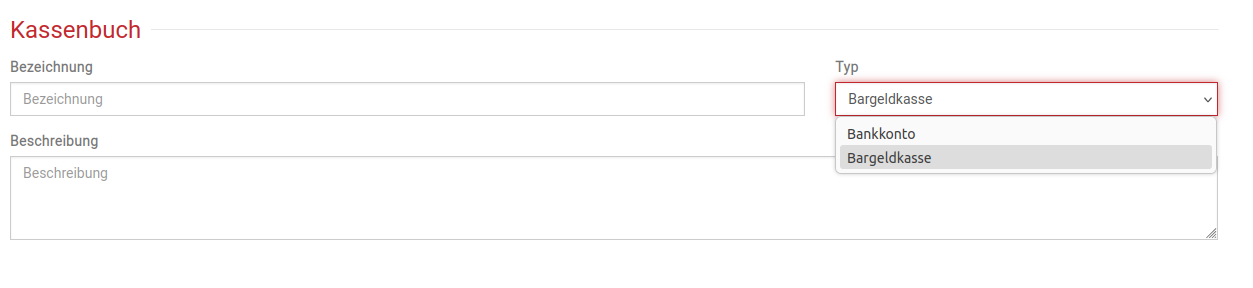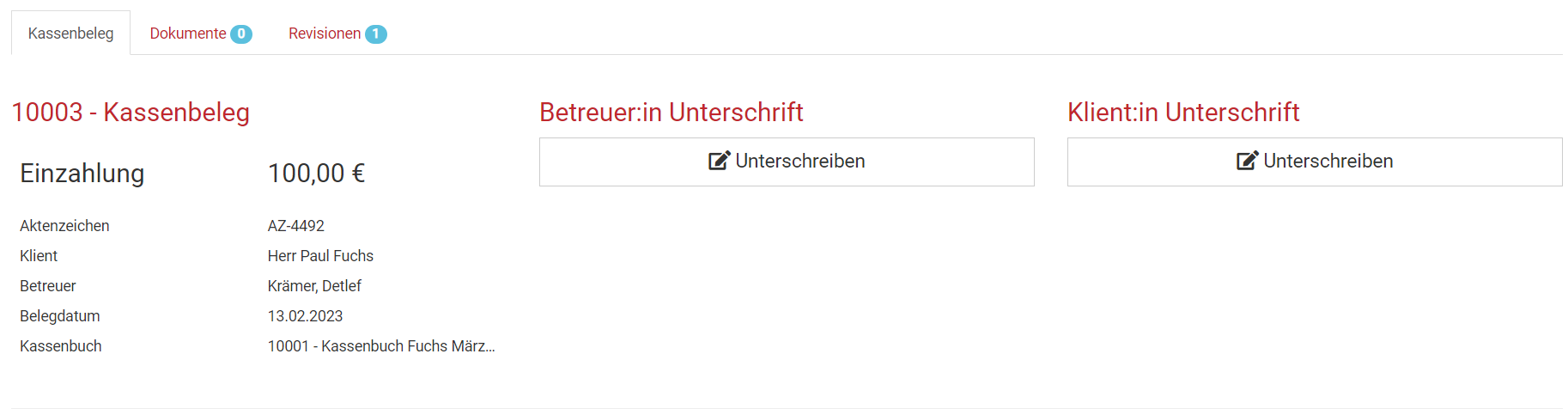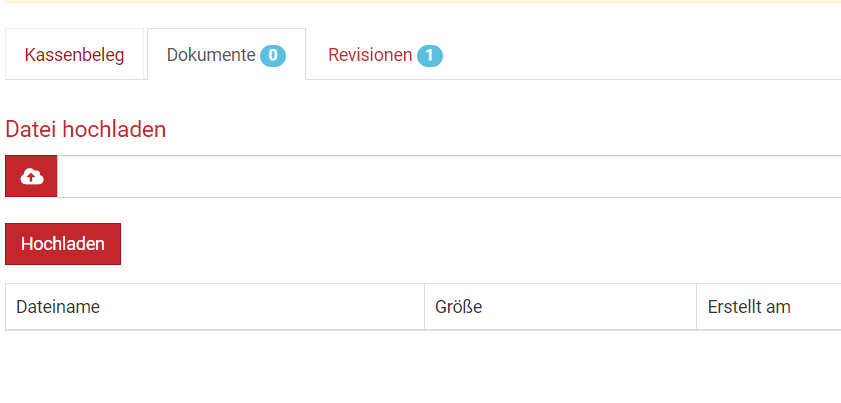Budgetverwaltung mit Kassenbüchern und Kassenbelegen
Mit somedo können Sie für die Budgetverwaltung Ihrer Klient:innen ganz einfach Kassenbücher und Kassenbelege erstellen.
Kassenbücher anlegen
Wählen Sie zunächst eine:n Ihrer Klient:innen aus um in die Klient:innenakte zu gelangen. In der Akte befindet sich in der Navigationsleiste der Reiter Kassenbücher.
Dort lässt sich über den grünen Button ein Kassenbuch anlegen.
Jetzt können Sie einen Namen und eine Beschreibung für jedes Kassenbuch auswählen, sowie zwischen Bargeld und Konto als Zahlungsoption wählen.
Zunächst sollte der neu erstelle Kontostand etwa so aussehen:
Kassenbelege erstellen
Über den grünen Button Einzahlung können nun entsprechende Einzahlungen auf das Konto dokumentiert werden, über den roten Button Auszahlung entsprechende Auszahlungen.
Wenn Sie beispielsweise eine Einzahlung tätigen, indem Sie auf den grünen Button klicken, erscheint das folgende Fenster, in dem Sie eine Beschreibung und eine Interne Dokumentation für den Verwendungszweck angeben können.
Im Punkt Betrag können Sie nun die Höhe des Geldwertes eingeben und final alles oben rechts speichern.
Kassenbelege quittieren
Der Kassenbeleg muss nun wie ein Quittierungsbeleg von einem:einer Betreuer:in sowie dem:der entsprechenden Klient:in digital oder analog unterschrieben werden.
Dokumente hinterlegen
Im Reiter Dokumente kann über das rote Cloud- bzw. Wolkensymbol auch ein Dokument, z.B. eine Rechnung hinterlegt werden.
Nachdem Sie ein Dokument ausgewählt haben, können Sie es über den roten Hochladen Button entsprechend hochladen.
Achtung: Sollten die Belege nicht unterschrieben werden, tauchen diese Beträge nicht in dem Saldo der Kasse des Kontostandes auf, sondern befinden sich in Klammern hinter dem eigentlichen Betrag.
Dies wird hinter einem jeden Beleg auch durch das rote Stiftsymbol markiert, da noch etwas unterschrieben werden muss.
Sobald alle Belege beidseitig unterschrieben wurden, erscheint ein weißes Häkchen hinter dem Beleg und der richtige Kontostand wird angezeigt.